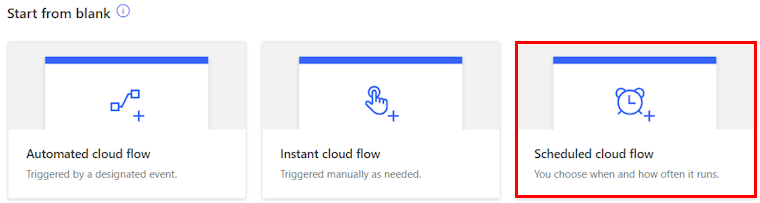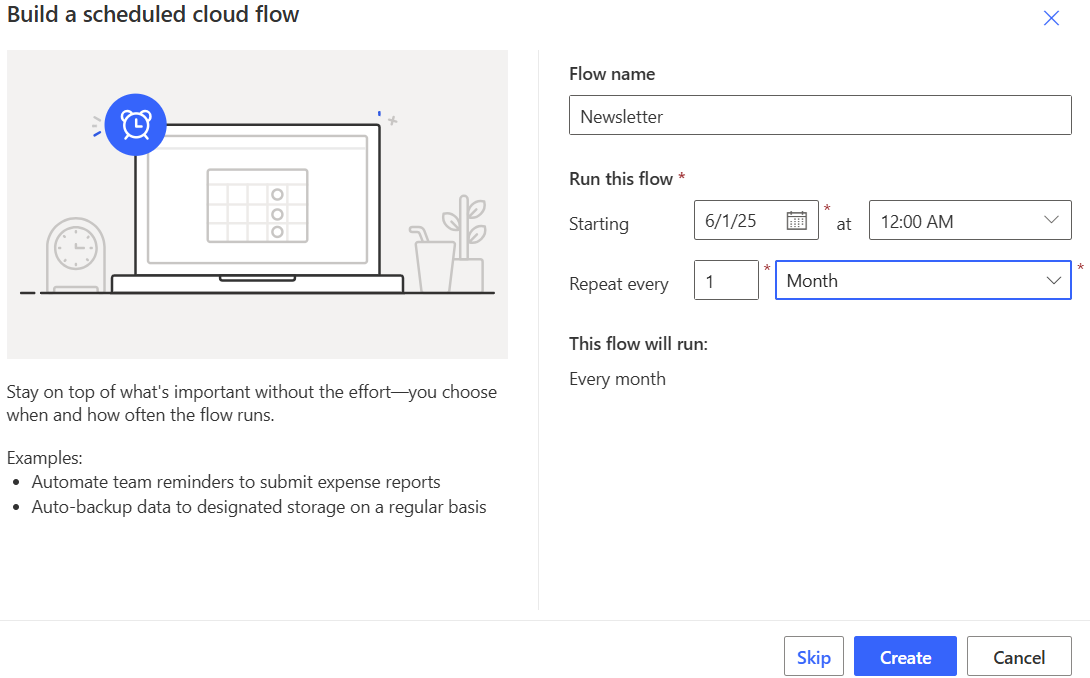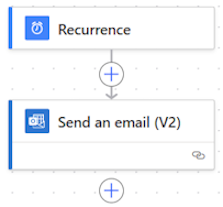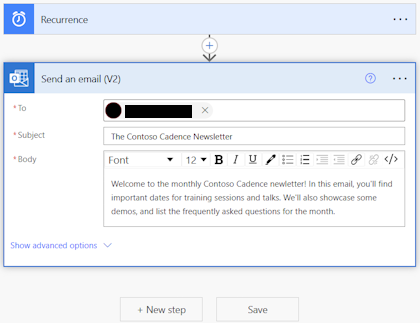Remarque
L’accès à cette page nécessite une autorisation. Vous pouvez essayer de vous connecter ou de modifier des répertoires.
L’accès à cette page nécessite une autorisation. Vous pouvez essayer de modifier des répertoires.
In this article, you create a cloud flow, test it, and then run it. The completed cloud flow sends a monthly newsletter to an email address. To give you the full experience, you send the email to your own address so you can receive the results of the cloud flow in your inbox.
Create a cloud flow
You can create a cloud flow using natural language in Copilot, or create it without Copilot. If you have access to Copilot, select the Using copilot tab to create your flow. If you want to create a cloud flow without Copilot, select the Without copilot tab.
The example in this tutorial creates a scheduled flow. You can use similar steps to create other types of flows. Learn about the types of cloud flows, when to use them, examples, and benefits in Types of cloud flows.
Sign in to Power Automate.
On the navigation pane to the left, make sure Home is selected.
In the Create your automation with Copilot field, describe what kind of flow you want to create. Use natural language and be as specific as possible.
Copy the following prompt and paste it into the Copilot field:
Create a flow that runs on the first of every month starting in June 2025 at 12:00 AM, Pacific Time. Send it to contoso@gmail.com and the title should be, "The Contoso Cadence Newsletter". The body for the email is: "Welcome to the monthly Contoso Cadence newsletter! In this email, you'll find important dates for training sessions and talks. We'll also showcase demos and list the frequently asked questions for the month."Your prompt tells Copilot how to set up the recurrence of the email, who the recipient is, and the contents of the email's subject and body—all the information you need to create a working cloud flow.
Once you paste the prompt, replace the
contoso@gmail.comemail address with your own email address.If you were doing this in a real life scenario, you would enter the email of the person you want to send the newsletter to. In this tutorial, use your own email so that you can see the results of the flow.
Select Generate.
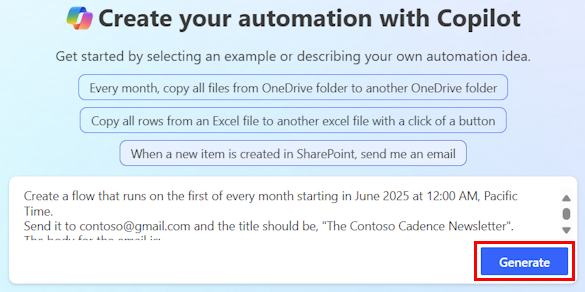
Based on the description, Copilot begins to create a suggested trigger and actions for your flow. A trigger is an event that starts a cloud flow. Actions are the events you want the flow to do after the trigger event takes place.
In this example, the trigger is Recurrence and the action is Send an email.
Select Keep it and continue.
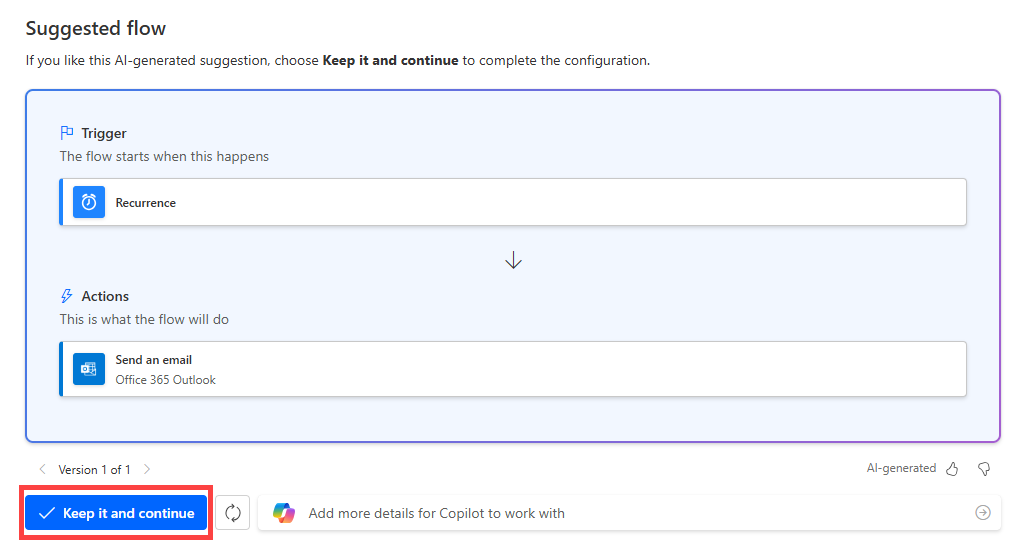
Review your connected apps and services. A green checkmark indicates that the connection is valid. In this tutorial, the connection is Office 365 Outlook.
Some connections ask you to sign in. If you aren't signed in already, select Sign in and provide your credentials.
Learn more about connections and how to troubleshoot them in Manage connections in Power Automate.
Select Create flow.
This flow consists of the Recurrence trigger and Send an email action based on your prompt.
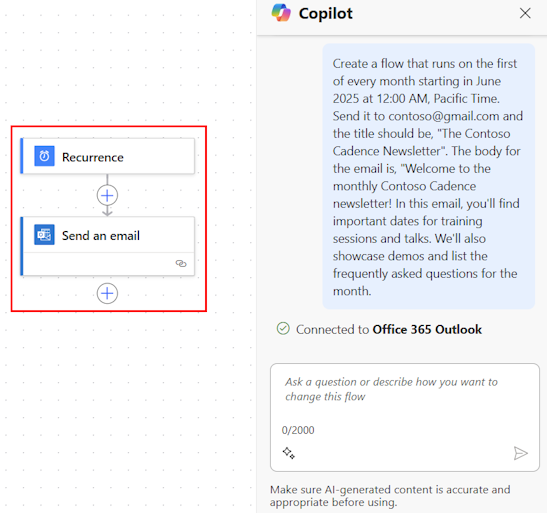
Note
The prompt you generated in step 3 sends the email to only one person. You can send it to multiple people by selecting the Send an email action card to display the configuration pane. In the To field, enter multiple emails.
Save your cloud flow by selecting Save in the command bar at the top of the screen.
A green message appears below the command bar, indicating that your flow is now saved.

Note
Make sure a human reviews AI-generated content to verify that it's accurate and appropriate. Learn more in Human review for automation with a prompt.
Once you create a flow, we recommend that you test it. Go to Test your cloud flow.
Test your cloud flow
To make sure your flow works as expected, you should test it.
Make sure you completed Create a cloud flow.
This procedure also works with any cloud flow you want to test.
On the toolbar, select Test.
In the Test flow pane, select Manually, and then select Test.
In the Run flow pane, select Run flow.
When the flow run starts successfully (indicated by a green checkmark), select Done.
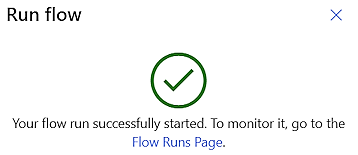
When your flow is finished running, the message, Your flow ran successfully appears in a green message at the top.
To display your flow, leave the designer by selecting Back (arrow pointing left) in the top-left corner below the Power Automate title bar (not the Back button in the address bar).
The screen that appears shows the details of the flow you created, including the owner, create date, type of flow, connections, and other information about the flow.
Under the 28-day run history panel, you can check if your flow ran successfully, failed, or is still running.
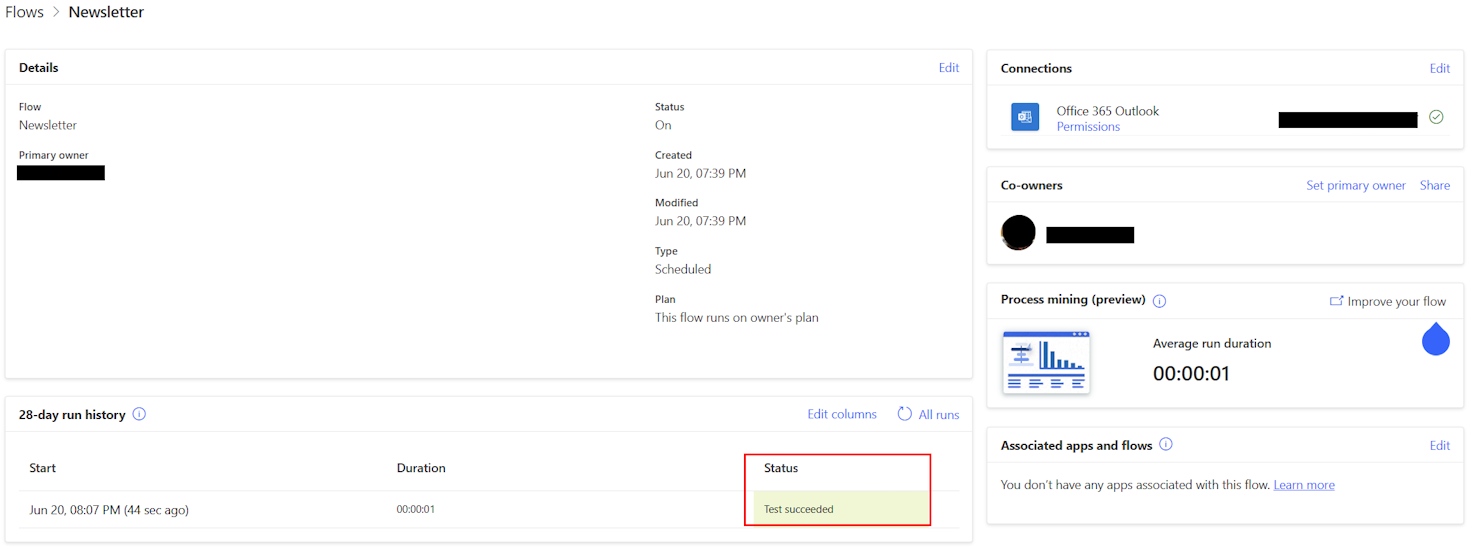
Note
If the status shows that your flow run failed, you can find help in Troubleshoot a cloud flow.
Go to Run your cloud flow.
Run your cloud flow
When your cloud flow runs successfully, it's in the My flows list. This is where you can run it.
On the navigation menu to the left, select My flows. Your cloud flow is at the top of the list.
Hover over your cloud flow, and then select the Run icon (the first icon, which is a triangle pointing to the right).
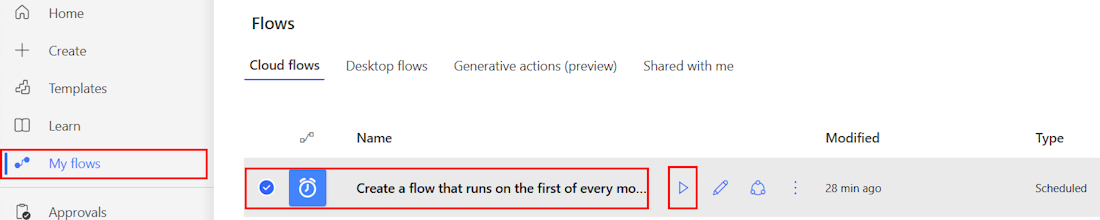
In the Run flow pane, select Run flow.
When the flow run starts successfully (indicated by a green checkmark), select Done.
When your flow finishes running, it sends an email to the address you specified in the To field. In this tutorial, you used your own email.
Check your email inbox for the email your cloud flow sent you.
Congratulations! You successfully created a cloud flow, tested it, and ran it!